आईपैड कीबोर्ड के न दिखने को ठीक करने के शीर्ष 8 तरीके
अनेक वस्तुओं का संग्रह / / June 24, 2023
Apple iPad इसके साथ नहीं आता है समर्पित भौतिक कीबोर्ड. अधिकांश उपयोगकर्ता इसे खरीदना छोड़ देते हैं और संदेश टाइप करने और क्वेरीज़ खोजने के लिए ऑन-स्क्रीन कीबोर्ड को प्राथमिकता देते हैं। यहां तक कि यह एक पेशेवर की तरह टाइप करने के लिए स्प्लिट-व्यू के साथ आता है। लेकिन क्या होगा यदि आईपैड कीबोर्ड पहली बार में पॉप अप होने में विफल हो जाए? आईपैड कीबोर्ड दिखाई न देने को ठीक करने के सर्वोत्तम तरीके यहां दिए गए हैं।

आप वेब खोज या खोज नहीं कर सकते आईपैड के लिए कीबोर्ड अमेज़ॅन पर जब आपके आईपैड पर ऑन-स्क्रीन काम करना बंद कर दे। यह आपके वर्कफ़्लो को तोड़ देता है. इससे पहले कि आप ऐप स्टोर पर जाएं और तृतीय-पक्ष कीबोर्ड ऐप्स आज़माएं, गुम या लुप्त हो रहे आईपैड कीबोर्ड को ठीक करने के लिए नीचे दी गई युक्तियों का उपयोग करें।
1. किसी विशिष्ट ऐप को पुनरारंभ करें
कीबोर्ड को सामने लाने के लिए, आपको ऑन-स्क्रीन कीबोर्ड की क्रियाशीलता को जांचने के लिए टेक्स्ट फ़ील्ड पर टैप करना होगा। यदि iPad कीबोर्ड पॉप अप नहीं हो रहा है, तो ऐप को पुनरारंभ करें।
स्टेप 1: हाल के ऐप्स मेनू खोलने के लिए ऊपर की ओर स्वाइप करें और नीचे से दबाकर रखें।
चरण दो: किसी ऐप को बंद करने के लिए उस पर ऊपर की ओर स्वाइप करें। ऐप खोलें और सॉफ़्टवेयर कीबोर्ड का दोबारा उपयोग करने का प्रयास करें।

2. आईपैड पुनः प्रारंभ करें
अपने आईपैड को रीबूट करना उस पर सामान्य सॉफ़्टवेयर गड़बड़ियों को ठीक करने का एक त्वरित तरीका है। यदि आपके पास होम बटन के बिना आईपैड मॉडल है तो नीचे दिए गए चरणों का उपयोग करें।
स्टेप 1: किसी भी वॉल्यूम और पावर बटन को एक साथ दबाकर रखें। इसे बंद करने के लिए पावर ऑफ स्लाइडर का उपयोग करें।
चरण दो: लगभग 30 सेकंड तक प्रतीक्षा करें। इसे चालू करने के लिए शीर्ष बटन को दबाकर रखें।
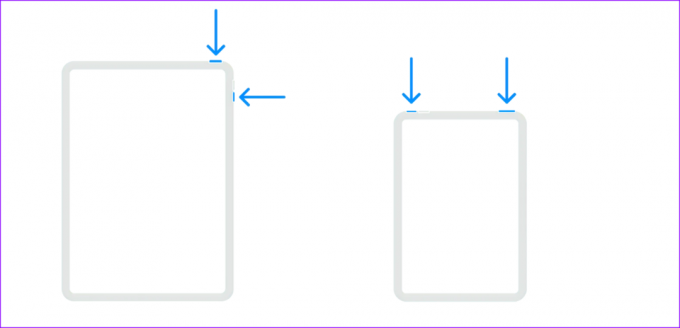
यदि आपके पास होम बटन वाला आईपैड है, तो शीर्ष बटन को तब तक दबाते रहें जब तक आपको पावर ऑफ स्लाइडर दिखाई न दे।
3. बाहरी कीबोर्ड हटाएँ
क्या आपने पहले अपने iPad को ब्लूटूथ कीबोर्ड से कनेक्ट किया था? यदि आप iPad पर ब्लूटूथ सक्षम करते हैं, तो यह बाहरी कीबोर्ड से कनेक्ट हो सकता है। उस स्थिति में, iPad कीबोर्ड दिखाई नहीं दे सकता है। आपको ऐसे कीबोर्ड को ब्लूटूथ मेनू से हटाना होगा।
स्टेप 1: सेटिंग्स ऐप खोलें और ब्लूटूथ पर जाएं। कीबोर्ड के बगल में जानकारी मेनू टैप करें।

चरण दो: इस डिवाइस को भूल जाएँ का चयन करें।

4. ब्लूटूथ कीबोर्ड कनेक्ट होने पर ऑन-स्क्रीन कीबोर्ड का चयन करें
क्या आप अपने आईपैड पर ब्लूटूथ कीबोर्ड का उपयोग कर रहे हैं और इमोजी या विशेष चरित्र टाइप करने के लिए ऑन-स्क्रीन कीबोर्ड का उपयोग करना चाहते हैं? सॉफ़्टवेयर कीबोर्ड आपके आईपैड पर केवल एक टैप की दूरी पर है।
स्टेप 1: जब आप किसी ईमेल या दस्तावेज़ का मसौदा तैयार कर रहे हों, तो नीचे दिए गए कीबोर्ड आइकन पर टैप करें।
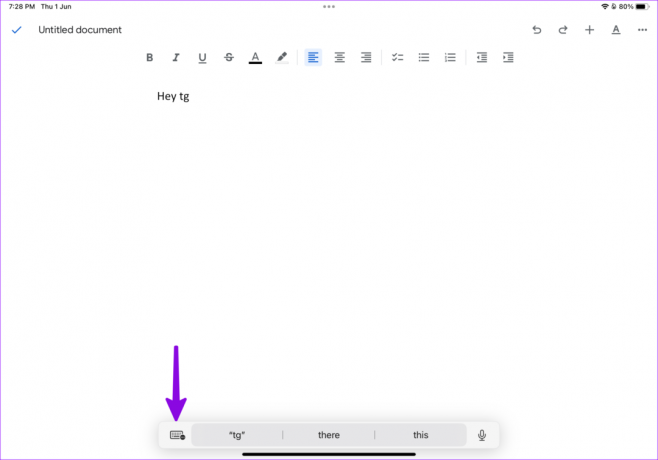
चरण दो: ऑन-स्क्रीन कीबोर्ड क्रियाशील है इसकी जाँच करने के लिए 'कीबोर्ड दिखाएँ' चुनें।

5. तृतीय-पक्ष कीबोर्ड अक्षम करें
iPadOS ऐप स्टोर से Gboard, स्विफ्टकी और अन्य तृतीय-पक्ष कीबोर्ड ऐप्स का समर्थन करता है। ऐसे ऐप्स में से किसी एक का उपयोग करने से स्टॉक कीबोर्ड के साथ समस्या पैदा हो सकती है। आप नीचे दिए गए चरणों का उपयोग करके तृतीय-पक्ष कीबोर्ड ऐप्स को अक्षम या हटा सकते हैं।
स्टेप 1: सेटिंग्स ऐप खोलें और सामान्य तक स्क्रॉल करें। कीबोर्ड चुनें.

चरण दो: कीबोर्ड टैप करें. जिस कीबोर्ड को आप हटाना चाहते हैं उस पर बाईं ओर स्वाइप करें और डिलीट पर क्लिक करें।
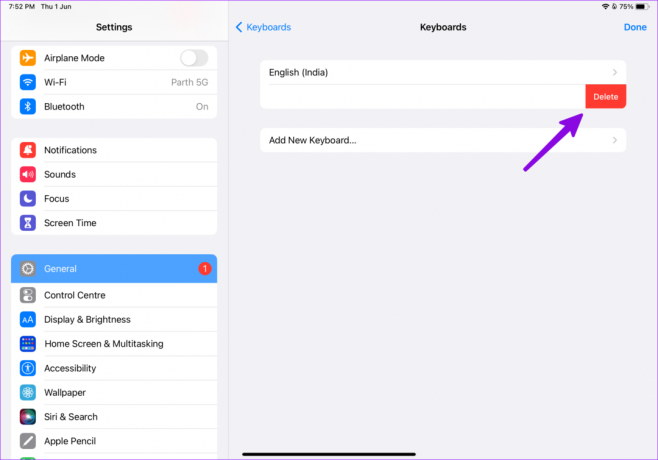
6. कीबोर्ड शब्दकोश रीसेट करें
आपका iPad कीबोर्ड आपके अक्सर उपयोग किए जाने वाले शब्दों और वाक्यांशों को याद रखता है। कभी-कभी, एक बड़ा या दूषित कीबोर्ड शब्दकोश कीबोर्ड के दिखाई न देने जैसी समस्याओं का कारण बनता है। iPadOS आपको कीबोर्ड सेटिंग्स रीसेट करने देता है। यह एक आसान ट्रिक है अपने iPhone पर कीबोर्ड समस्याओं को ठीक करें और आईपैड.
गलत कीबोर्ड सेटिंग्स के कारण आपका iPad कीबोर्ड काम नहीं कर सकता है
स्टेप 1: सेटिंग्स ऐप लॉन्च करें और सामान्य अनुभाग पर जाएं।
चरण दो: 'ट्रांसफर या रीसेट आईपैड' चुनें।

चरण 3: रीसेट टैप करें.
चरण 4: 'कीबोर्ड डिक्शनरी रीसेट करें' चुनें।

7. आईपैड पर मैकबुक कीबोर्ड का उपयोग करें
यूनिवर्सल कंट्रोल ऐड-ऑन के एक भाग के रूप में, आप अपने आईपैड के साथ अपने मैकबुक कीबोर्ड और माउस का उपयोग कर सकते हैं। हालाँकि, यह कई शर्तों के साथ आता है। आपको दोनों डिवाइस पर एक ही ऐप्पल खाते का उपयोग करना होगा, मैक और आईपैड पर ब्लूटूथ और वाई-फाई सक्षम करना होगा और प्रासंगिक विकल्पों में बदलाव करना होगा। जब आप सभी आवश्यकताएं पूरी कर लें, तो आईपैड के साथ मैकबुक कीबोर्ड का उपयोग करने के लिए नीचे दी गई युक्तियों का उपयोग करें।
स्टेप 1: मेनू बार पर शीर्ष-दाएं कोने पर नियंत्रण केंद्र आइकन पर क्लिक करें और डिस्प्ले मेनू का विस्तार करें।

चरण दो: अपना आईपैड चुनें.

आप एक पेशेवर की तरह अपने मैकबुक से अपने आईपैड को नियंत्रित कर सकते हैं। अगर यूनिवर्सल कंट्रोल काम नहीं कर रहा है, समस्या को ठीक करने के लिए हमारी समर्पित पोस्ट देखें।
8. आईपैडओएस अपडेट करें
एक सॉफ़्टवेयर गड़बड़ी आपके आईपैड कीबोर्ड के साथ समस्याएँ पैदा कर सकती है। आपको अपने iPad पर नवीनतम iPadOS इंस्टॉल करना होगा और पुनः प्रयास करना होगा।
स्टेप 1: सेटिंग्स ऐप खोलें और जनरल पर जाएं। सॉफ़्टवेयर अद्यतन का चयन करें.
चरण दो: नवीनतम iPadOS अपडेट डाउनलोड और इंस्टॉल करें।

आईपैड पर अपना काम पूरा करें
आप कभी भी अपना आईपैड रीसेट कर सकते हैं और बिल्कुल नए सिरे से शुरुआत कर सकते हैं। लेकिन यह एक चरम कदम है और डिवाइस से आपके सभी डेटा और ऐप्स को हटा देता है। किस ट्रिक से आईपैड पर 'कीबोर्ड पॉप अप न होने' की समस्या हल हो गई? नीचे टिप्पणी में अपने निष्कर्ष साझा करें।
अंतिम बार 01 जून, 2023 को अपडेट किया गया
उपरोक्त लेख में संबद्ध लिंक हो सकते हैं जो गाइडिंग टेक का समर्थन करने में सहायता करते हैं। हालाँकि, यह हमारी संपादकीय अखंडता को प्रभावित नहीं करता है। सामग्री निष्पक्ष और प्रामाणिक रहती है।

द्वारा लिखित
पार्थ ने पहले EOTO.tech में तकनीकी समाचार कवर करने का काम किया था। वह वर्तमान में गाइडिंग टेक में फ्रीलांसिंग कर रहे हैं और ऐप्स की तुलना, ट्यूटोरियल, सॉफ्टवेयर टिप्स और ट्रिक्स के बारे में लिख रहे हैं और आईओएस, एंड्रॉइड, मैकओएस और विंडोज प्लेटफॉर्म पर गहराई से काम कर रहे हैं।


